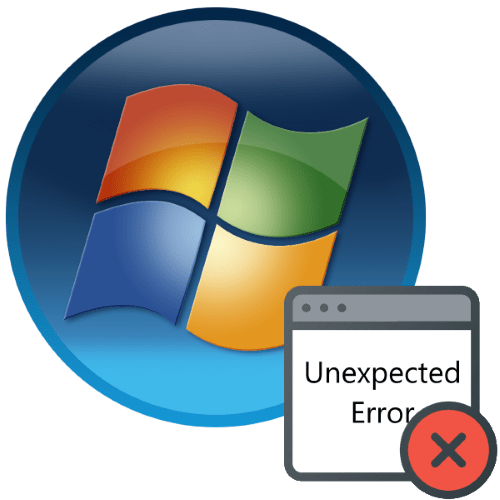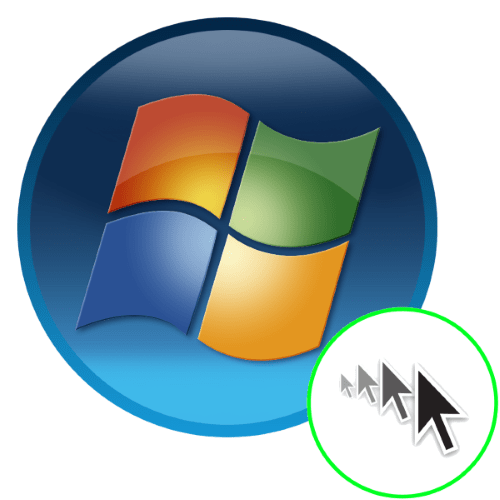Зміст

Іноді оновлення в Windows 7 починають встановлюватися автоматично, оскільки такий параметр вибирається за замовчуванням. Однак не всі користувачі хочуть отримати апдейти саме в цей час, оскільки інсталяція може заважати нормальному взаємодії з програмами або ж просто споживати величезну кількість інтернет-трафіку. Спеціально для таких випадків передбачено кілька варіантів зупинки установки оновлень, про що ми і хочемо поговорити в рамках сьогоднішнього матеріалу.
Зупиняємо установку оновлень в Windows 7
Ми підібрали чотири різноманітних варіанти виконання поставленого сьогодні завдання. Від вас вимагається лише ознайомитися з кожним з них, щоб підібрати оптимальний. Відразу уточнимо, що кожен спосіб має на увазі виконання абсолютно різних дій, тому і варто звернути увагу на всі представлені інструкції. Почнемо з найпопулярнішого та найшвидшого рішення, поступово переходячи до інших.
Спосіб 1: зупинка завантаження файлу
Цей метод передбачає використання меню &171; Windows Update&187; , де і відбувається основна процедура скачування та інсталяції. Підійде він тільки в тій ситуації, коли файли знаходяться ще на стадії завантаження з серверів компанії Microsoft. Тоді ви можете просто перервати цю операцію, тим самим відклавши її на майбутнє.
- Відкрийте &171; Пуск & 187; і перейдіть до меню &171;панель управління&187; .
- Тут виберіть категорію &171;Windows Update&187; .
- Ви будете негайно переміщені на домашню сторінку необхідного розділу. Тут залишиться тільки клікнути на кнопку & 171; зупинити завантаження файлу&187; .
- На повну зупинку буде потрібно певну кількість часу, тому доведеться трохи почекати.
- Про успішне скасування скачування повідомить повідомлення &171; деякі оновлення не встановлені&187; . Якщо ви заходите заново запустити завантаження, клікніть по кнопці &171; повторити & 187; .
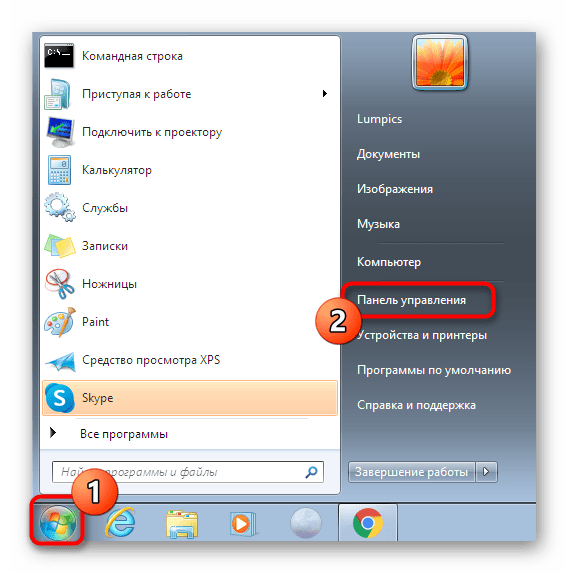
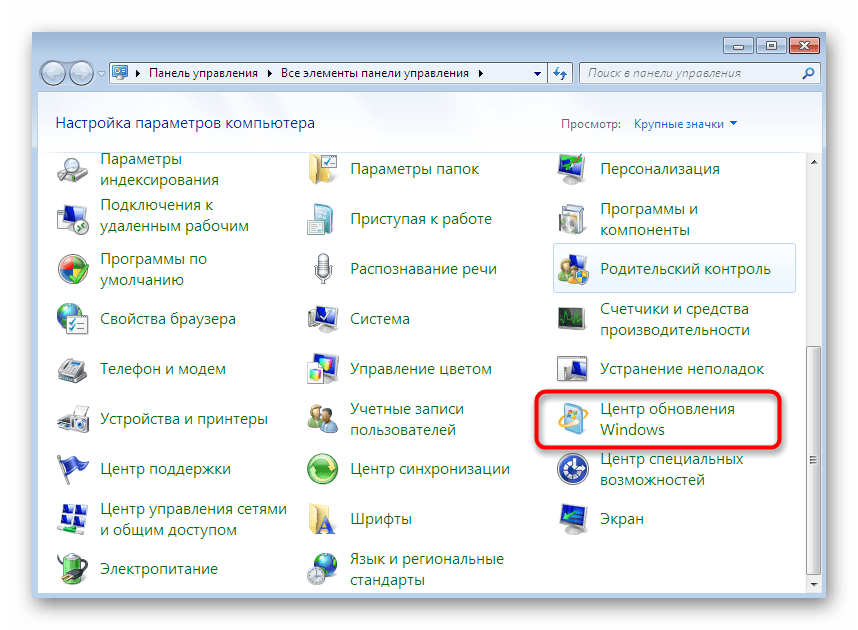
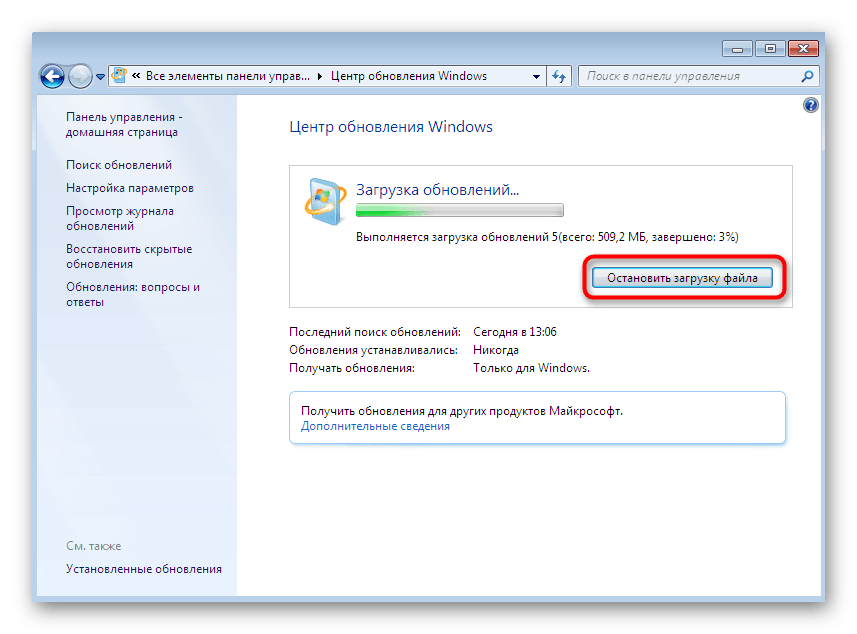
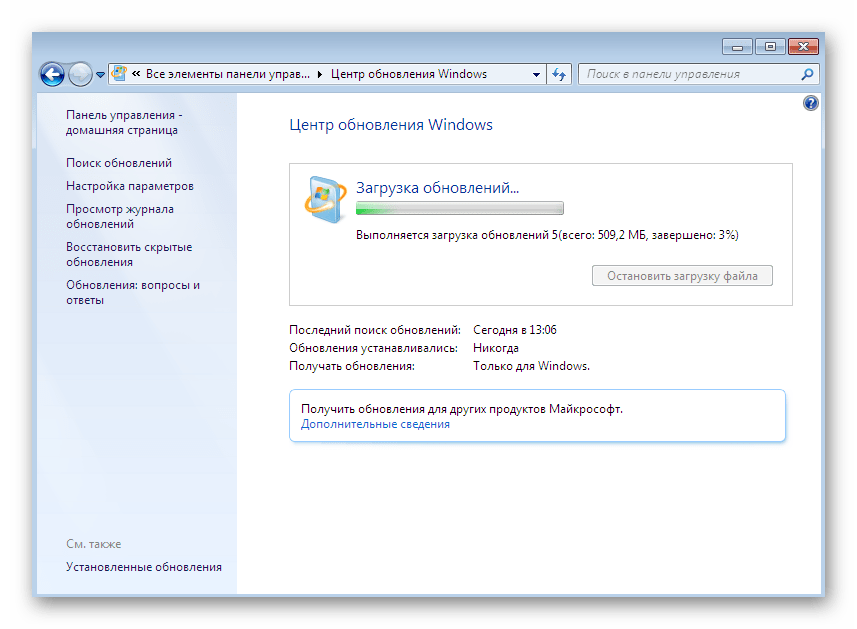
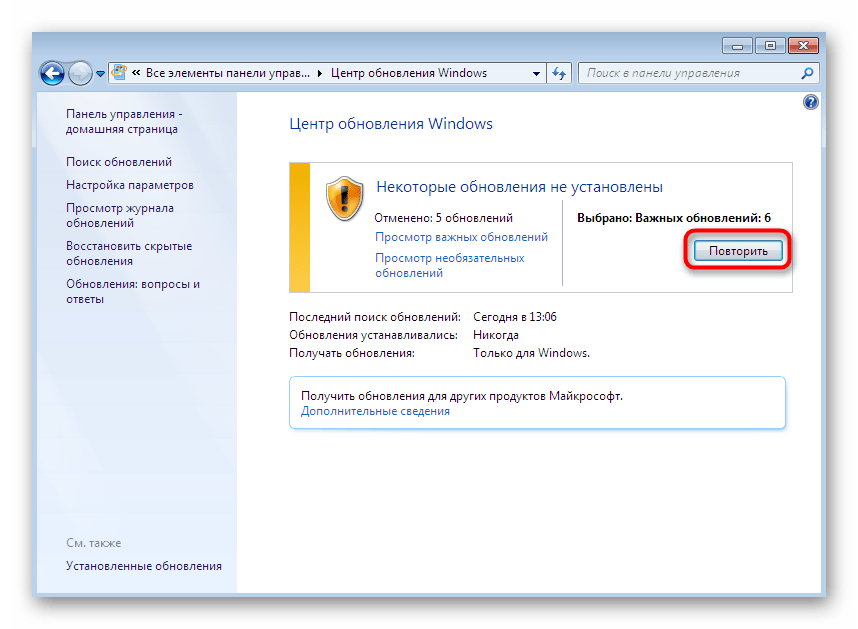
Після цього можна сміливо йти займатися своїми справами, адже інсталяція оновлень найближчим часом точно не буде запущена автоматично. Однак це повториться знову, якщо перевірка і інсталяція апдейтів функціонує в автоматичному режимі. Щоб такого не відбувалося, доведеться відключити цю функцію, про що детально написано в способі 4 .
Спосіб 2: відключення служби поновлення Віндовс
За функціонування &171; Windows Update&187; в першу чергу відповідає відповідна системна служба, що запускається і працює автоматично. Однак нічого не заважає відключити її, що і призведе до переривання установки апдейтів навіть на тій стадії, коли вони вже були завантажені, але операція ще не завершилася. Здійснити подібну задачу можна так:
- Поверніться до &171;панель управління&187; і тут зробіть лівий клік мишкою по розділу & 171; адміністрування & 187; .
- Ознайомтеся зі списком елементів, що з'явиться. Тут потрібно натиснути на &171; служби & 187; .
- Опустіться вниз списку, щоб відшукати рядок &171; Windows Update&187; . Двічі клацніть по ній ЛФМ, щоб переміститися в властивості.
- У вікні &171; властивості&187; Натисніть на кнопку & 171; зупинити&187; .
- Розпочнеться процедура припинення функціонування служби. Це може зайняти до хвилини, і в цей момент краще не виконувати жодних інших дій в ОС.
- Після цього перемістіться до списку апдейтів і переконайтеся в тому, що завантаження або інсталяція припинена.
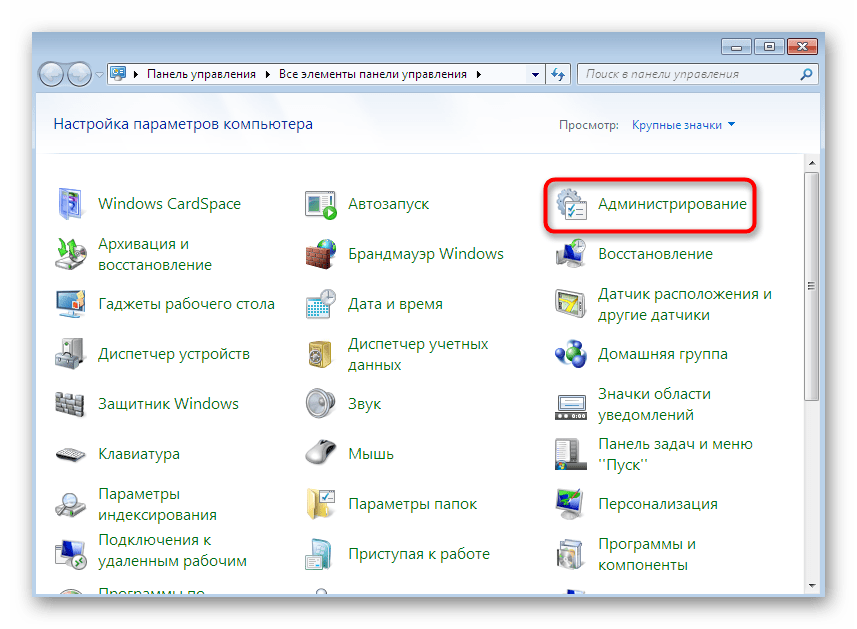
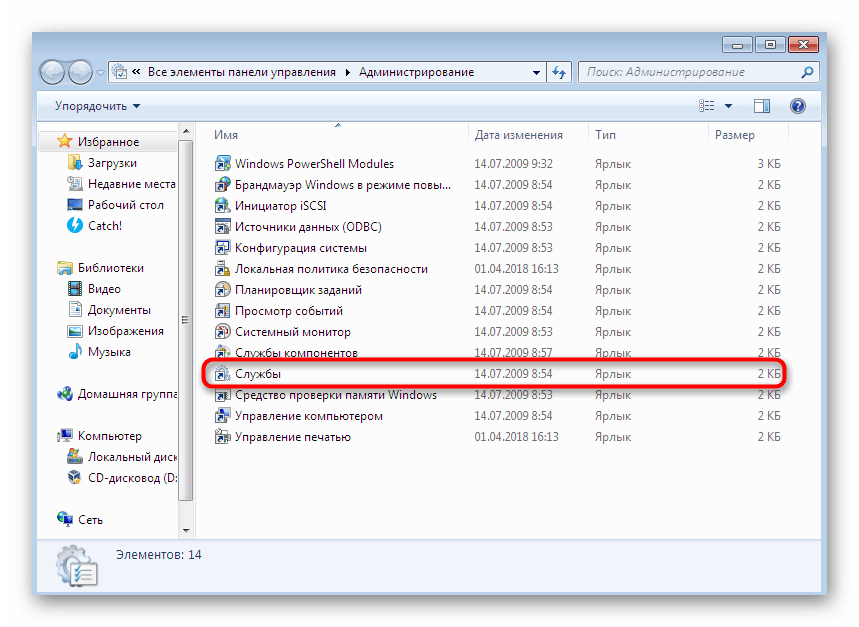
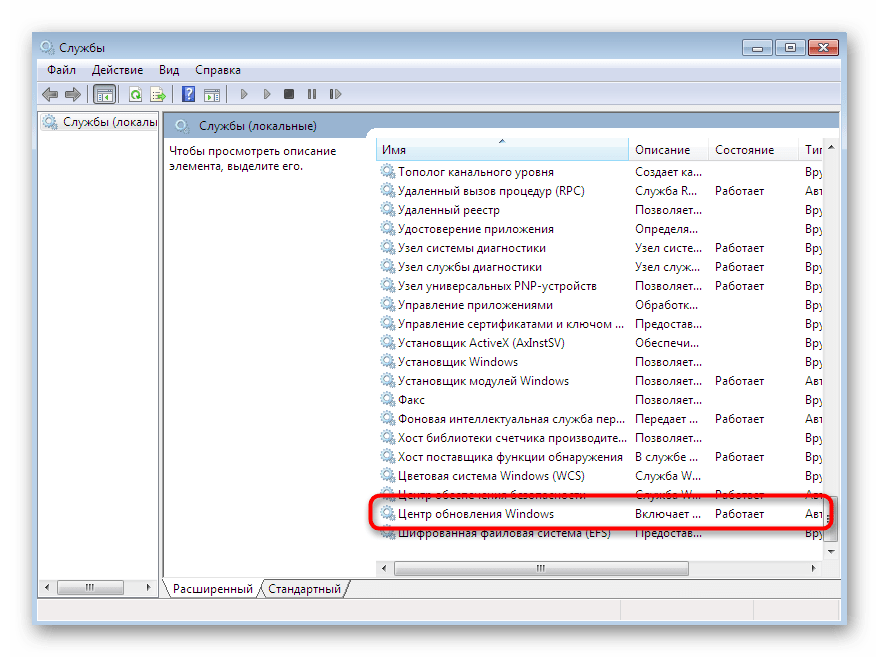
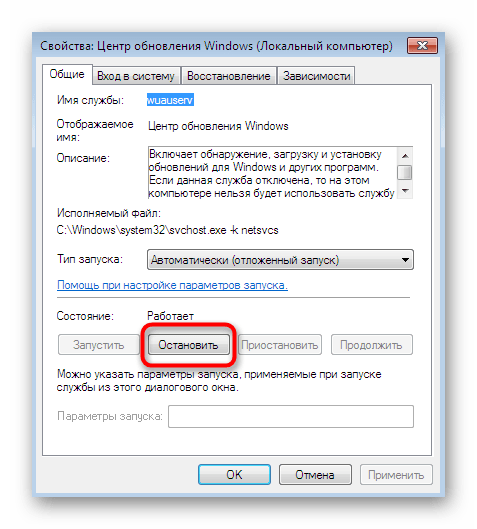
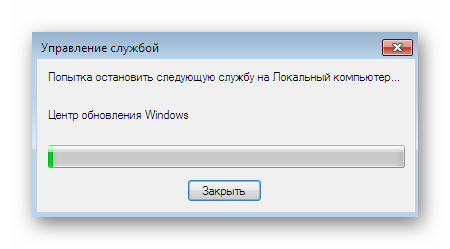
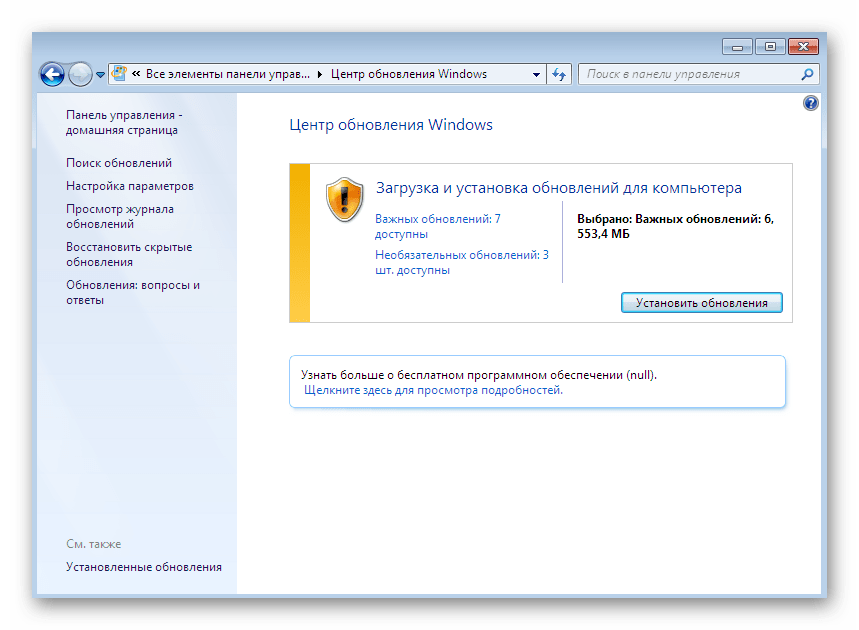
При цьому слід враховувати, що за замовчуванням відключена служба функціонує в автоматичному режимі, тобто вона буде запущена при початку пошуку апдейтів або при новому сеансі Windows. Щоб уникнути цього в тому ж вікні & 171; властивості&187; потрібно змінити тип запуску на & 171; Ручний & 187; , щоб контролювати цей параметр.
Спосіб 3: відкат установки через безпечний режим
Передостанній спосіб, про який ми розповімо, полягає у скасуванні інсталяції оновлень вже після того, як всі вони були завантажені і проводиться перезавантаження комп'ютера. Підійде цей метод для тих, хто зіткнувся з проблемами при установці або просто не бажає зараз довго чекати завершення цієї операції. Вся суть методу полягає в зупинці необхідних служб в безпечному режимі, а виглядає це так:
- Відразу ж при запуску комп'ютера кілька разів натисніть на клавішу F8 , щоб відобразилося вікно додаткових варіантів завантаження. Виберіть варіант & 171; Безпечний режим з підтримкою командного рядка&187; , переміщаючись за допомогою стрілок на клавіатурі, а потім клікніть на клавішу Enter .
- Очікуйте запуску операційної системи в безпечному режимі.
- &171; командний рядок&187; буде автоматично запущена від імені адміністратора. Спочатку введіть команду
net stop wuauservдля зупинки служби &171; Windows Update&187; . Активуйте її натисканням на Enter . - У нас служба вже відключена, тому на скріншоті нижче видно відповідне повідомлення. У вас воно буде мати інший зміст, що свідчить про успішне відключення.
- Далі в такому ж ключі введіть ще дві команди по черзі
net stop bitsіnet stop dosvc. - Залишилося тільки перезавантажити комп'ютер для переходу в нормальний режим роботи. Для цього використовуйте команду
shutdown /r. - Ви отримаєте повідомлення про те, що до завершення роботи Віндовс залишилося менше хвилини. Зараз краще не виконувати інших дій, а просто чекати.
- Перезавантаження почнеться автоматично.
- Наступний сеанс створиться в звичайному режимі, а поновлення інсталюватися не будуть.
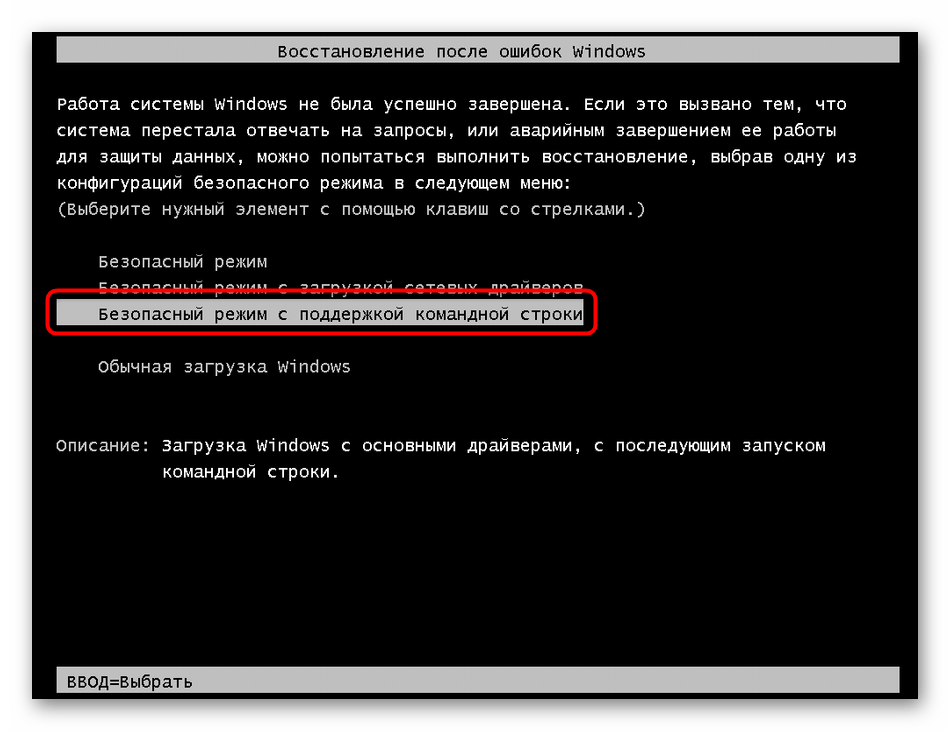
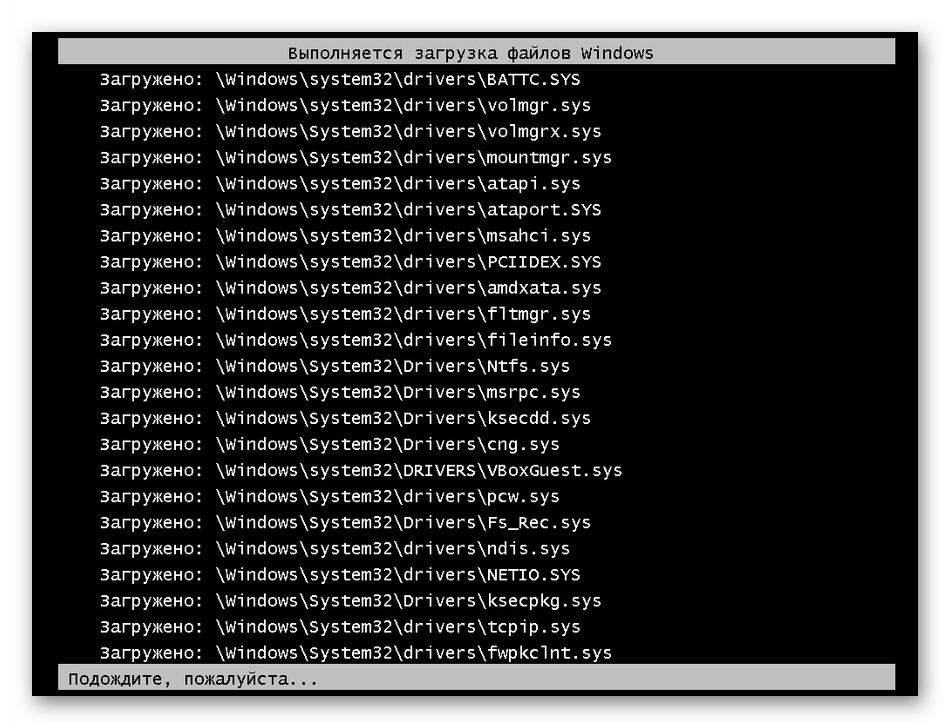
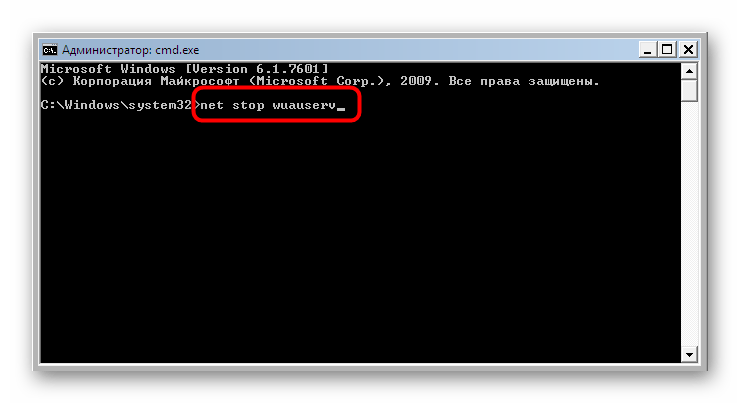
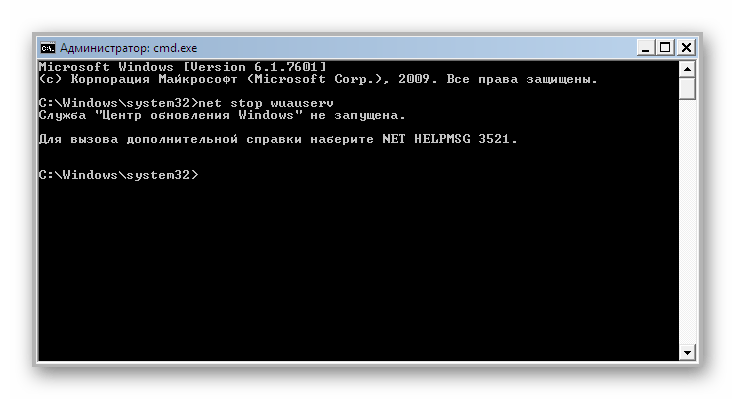
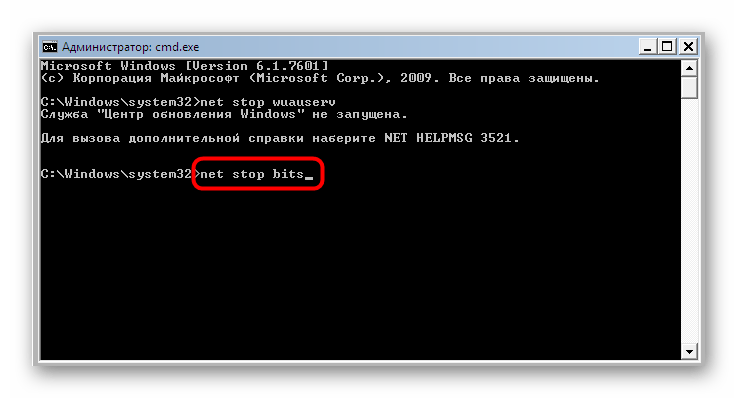
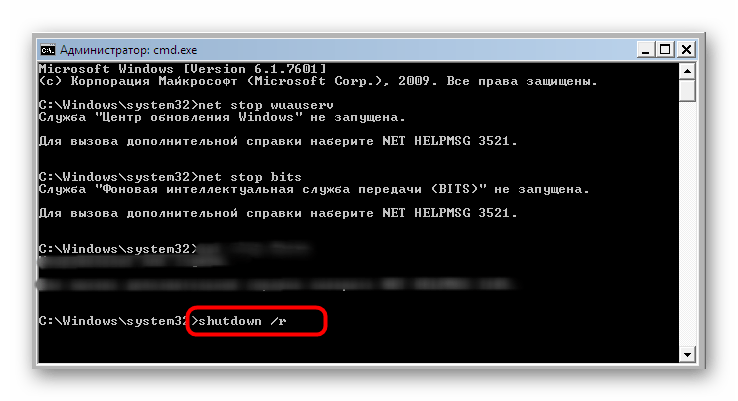

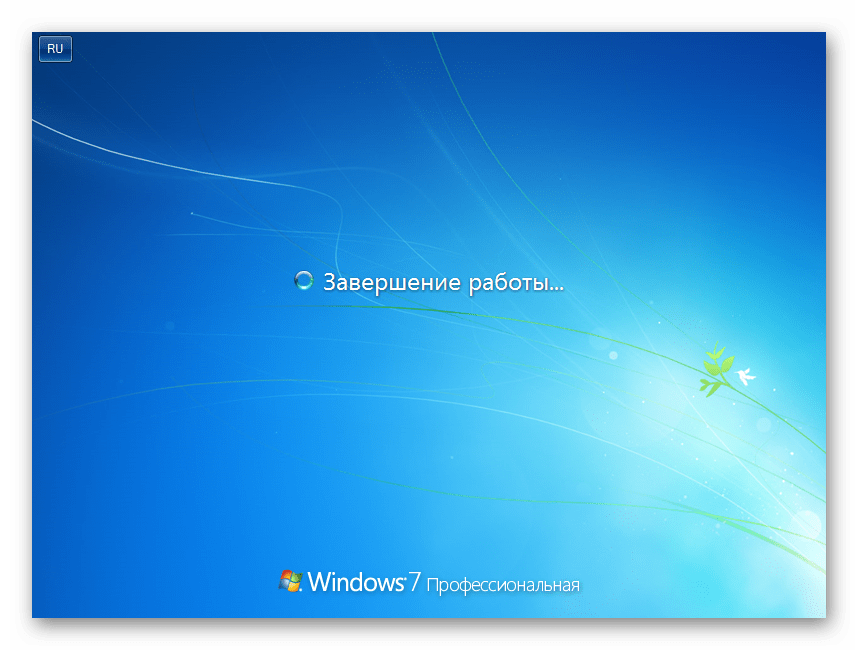
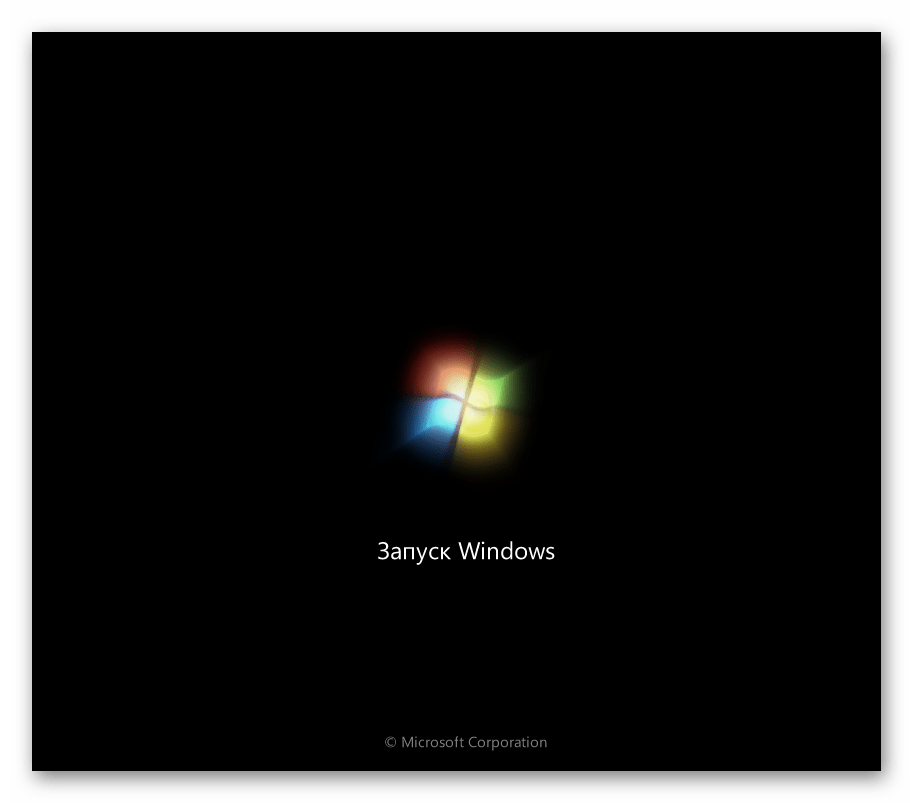
Незважаючи на складність виконання, цей метод все ж є єдиним рішенням, яке допоможе впоратися з установкою оновлень вже після перезавантаження комп'ютера. На жаль, поки альтернативних варіантів зупинки немає.
Спосіб 4: відключення перевірки оновлень
Ми поставили цей метод на останнє місце, оскільки він підійде тільки тим користувачам, хто хоче подбати про встановлення апдейтів в майбутньому. Полягає він у зміні режиму перевірки файлів, тобто ви зможете контролювати інсталяцію самостійно і ніколи не зіткнетеся з потребою швидко скасувати додавання файлів, поки операція не завершилася автоматично. Детальні інструкції по цій темі шукайте в окремому матеріалі на нашому сайті, перейшовши по розташованої далі посиланням.
Детальніше: відключення оновлень на Windows 7
Видалення встановлених оновлень
Невеликий відступ від сьогоднішньої теми ми хочемо зробити для тих користувачів, то не встиг зупинити інсталяцію оновлень і зараз стикається з помилками під час роботи за комп'ютером або просто бажає користуватися попередньою версією &171;сімки&187;. Зробити це можна п'ятьма різними способами, кожен з яких застосуємо в певних ситуаціях. Більш розгорнуто про кожного з них розповів інший автор на нашому сайті. Ознайомтеся з цим матеріалом, клікнувши на посилання нижче.
Детальніше: видалення оновлень у Windows 7
Ми розповіли про доступні методи скасування інсталяції оновлень в операційній системі Віндовс 7. Як бачите, існують різні рішення на різні ситуації. Вам залишилося тільки вивчити кожне з них, щоб визначитися з відповідним.